7 Topoplossingen voor het maken van een HD-beeld - desktop en mobiel
Er zijn slechts enkele onvermijdelijke gebeurtenissen die ervoor zorgen dat foto's die we maken wazig zijn. Het kan te wijten zijn aan problemen met autofocus, beweging van het onderwerp, slechte lenskwaliteit, cameratrilling, enz. Zelfs professionele fotografen ondervonden deze problemen en eindigden met hun onscherpe foto's. Met andere woorden, u kunt niet altijd alleen op apparaten vertrouwen.
Je kunt het natuurlijk niet zomaar laten gaan over de inspanningen en tijd die je hebt geïnvesteerd om dat speciale moment van jou vast te leggen. Het maakt iemand in de meeste gevallen woedend. Maar, verlies de hoop niet. U kunt die wazige foto's van u redden met behulp van betrouwbare oplossingen om foto's van betere kwaliteit te maken. Dat gezegd hebbende, laten we de lijst met topoplossingen opsplitsen hoe maak je een foto HD.


Deel 1. Hoe maak je een Photo HD op Windows en Mac
Deze desktop programma's zijn voor jou als je gewend bent om op een desktop te werken of gewoon foto's wilt bewerken in een grote werkruimte. Lees hieronder meer over deze tools.
1. Vidmore gratis afbeelding upscaler online
Met Vidmore Gratis afbeelding Upscaler online, hoeft u zich geen zorgen te maken over korrelige of korrelige foto's. Het levert spectaculaire resultaten op omdat het wordt toegepast met AI Super Resolution-technologie. Ongeacht de richting van uw foto, portret of landschap, de tool helpt u de kwaliteit snel en gemakkelijk te verbeteren.
Daarnaast heeft het een gebruiksvriendelijke interface, waardoor elke gebruiker zonder problemen door het programma kan navigeren. Bovendien zorgt het ervoor dat u een HD-fotokwaliteit krijgt door hoogwaardige factoren te bieden, waaronder 2x, 4X, 6X en 8X. Aan de andere kant, hier is hoe je een afbeelding HD kunt maken met dit programma.
Stap 1. Ga naar de officiële website van het programma door de link in de adresbalk van uw browser te typen. Daarna gaat u naar de startpagina. Druk op de Afbeelding uploaden en importeer de afbeelding die u wilt bewerken.
Probeer Image Upscaler nu!
- Verbeter de fotokwaliteit.
- Vergroot de afbeelding naar 2X, 4X, 6X, 8X.
- Oude afbeelding herstellen, foto onscherp maken, enz.

Stap 2. Deze keer wordt je geüploade foto automatisch opgeschaald naar een 2X upscale-factor, en je zult de verbetering al zien ten opzichte van de originele foto. Beweeg over de afbeelding om details te zien. Selecteer een luxefactor op basis van uw vereisten om de foto verder te verbeteren.
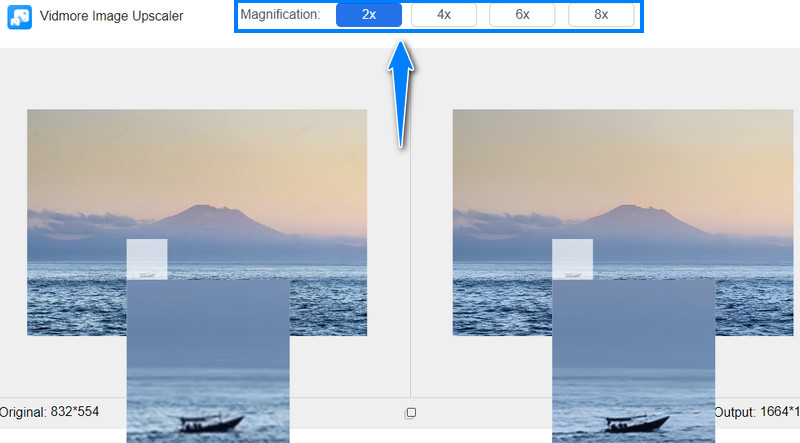
Stap 3. Als u tevreden bent met de resultaten van uw foto, klikt u op de Opslaan knop, en het wordt opgeslagen in uw Downloaden map. Als u Photo HD nog een keer wilt maken, drukt u op de Nieuw beeld knop en verwerk deze met behulp van de tool.

2. Foto's
Als u op zoek bent naar een andere tool waarmee u foto's kunt verbeteren met minder menselijke tussenkomst, hoeft u niet verder te zoeken dan Fotor. Hetzelfde geldt voor het toepassen van filters en effecten. Ze kunnen allemaal worden toegepast met slechts een klik verwijderd. Wat nog belangrijker is, het heeft volledige HDR-ondersteuning voor hoogwaardige en dramatische foto's. Ontdek hoe je een foto HD kunt maken door de onderstaande stappen te volgen.
Stap 1. Start uw favoriete browser en ga naar de hoofdpagina van het programma.
Stap 2. Upload vervolgens de foto die u wilt bewerken en vouw de Basisafstelling optie in de linkerzijbalk.
Stap 3. Selecteer Scherpte en pas de schuifregelaar aan om uw wazige afbeelding te verscherpen.
Stap 4. Als het resultaat naar tevredenheid is, slaat u de foto op en downloadt u deze naar het door u gewenste bestandsformaat.
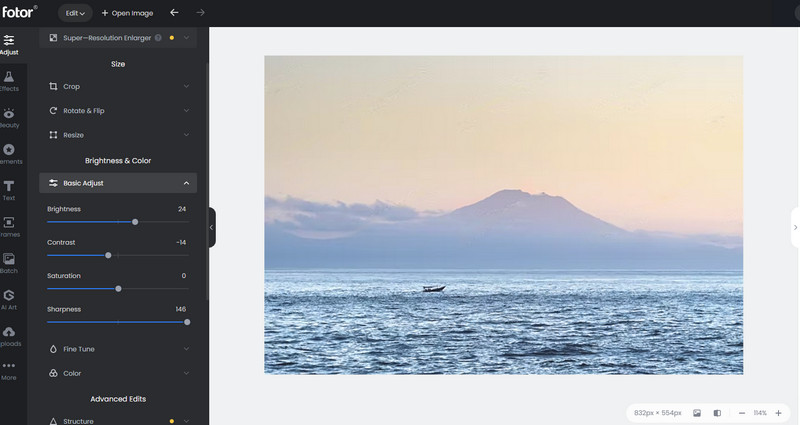
3. Laten we verbeteren
Let's Enhance kan gebruikers ook helpen de resolutie van uw afbeeldingen te verhogen, waardoor ze HD worden. Net als de eerste oplossing schaalt het foto's op met een AI-technologie die verantwoordelijk is voor een instant HD van een foto zonder de kwaliteit te verliezen. Met dit programma kunt u foto's tot 16x vergroten op internet. Bovendien kunt u ook de helderheid, belichting, kleur en meer aanpassen. Bekijk de onderstaande stappen om te leren hoe u een foto er meer HD uit laat zien met Let's Enhance.
Stap 1. Ga naar het programma met behulp van een browser op uw computer. Upload vervolgens een foto door de foto rechtstreeks naar het uploadgebied van het programma te slepen.
Stap 2. Nadat u een foto hebt toegevoegd, krijgt u opties voor de bewerking te zien. U kunt de luxe lettergrootte instellen en andere instellingen inschakelen. Klik daarna op Begin met verwerken.
Stap 3. Klik daarna op het resulterende bestand, dat automatisch wordt gedownload.
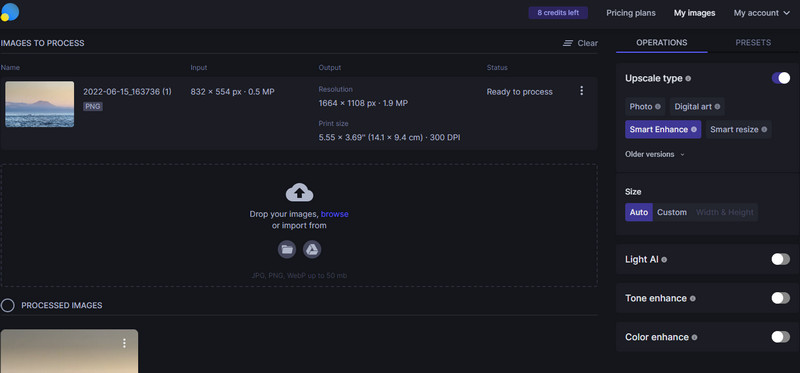
4. Picsart
Picsart biedt een optie Details waarmee u heldere en scherpe foto's kunt maken, waardoor de foto er HD uitziet. Afgezien daarvan kun je instellingen aanpassen, waaronder het licht, de kleuren en de HSL. Daarnaast komt het met stijlvolle effecten. Als je wilt weten hoe je een foto HD maakt in Picsart, raadpleeg dan de onderstaande procedure.
Stap 1. Bezoek de officiële site van het programma. Selecteer Nieuw project en selecteer een canvasformaat.
Stap 2. Ga nu naar de Uploaden sectie in de menubalk aan de linkerkant en klik op Uploaden om een foto toe te voegen.
Stap 3. Ga daarna naar Aanpassen en toegang tot de Details keuze. Gebruik vervolgens de schuifregelaar om de helderheid aan te passen.
Stap 4. Eindelijk, hit Exporteren om de uitvoer op te slaan en te downloaden.
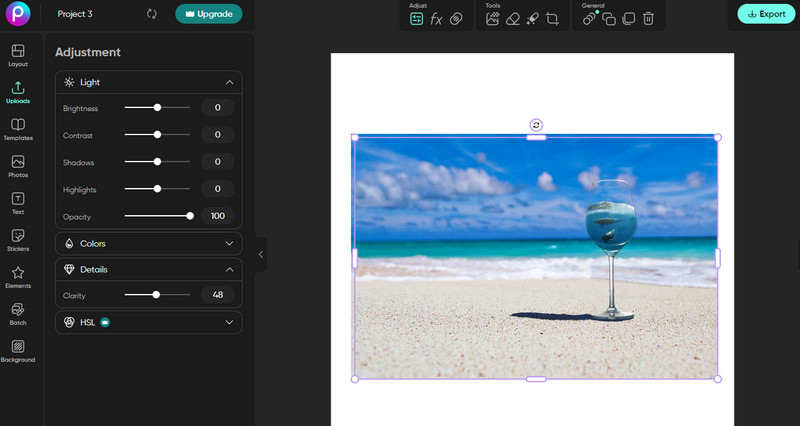
5. GIMP
GIMP heeft vergelijkbare tools en functies als Photoshop. Het kan dit geavanceerde programma vervangen, maar als een gratis versie. Naast het aanbieden van een breed scala aan bewerkingstools, is het een platformonafhankelijk programma. Dit betekent dat je het kunt gebruiken op Windows, Mac en Linux. Bovendien is het open-source, zodat u de tool kunt gebruiken zoals u dat wilt. Gebruik deze HD-beeldverbetering door de onderstaande instructies te volgen.
Stap 1. Download en installeer de GIMP op uw apparaat. Start het daarna.
Stap 2. Importeer een foto en open de Vervagen/verscherpen optie in de Toolbox.
Stap 3. Selecteer vervolgens verscherpen door het keuzerondje aan te vinken om de verscherpingsmodus te openen.
Stap 4. Sla ten slotte de wijzigingen op door naar te gaan het dossier. Raken Opslaan als en selecteer een bestandslocatie.
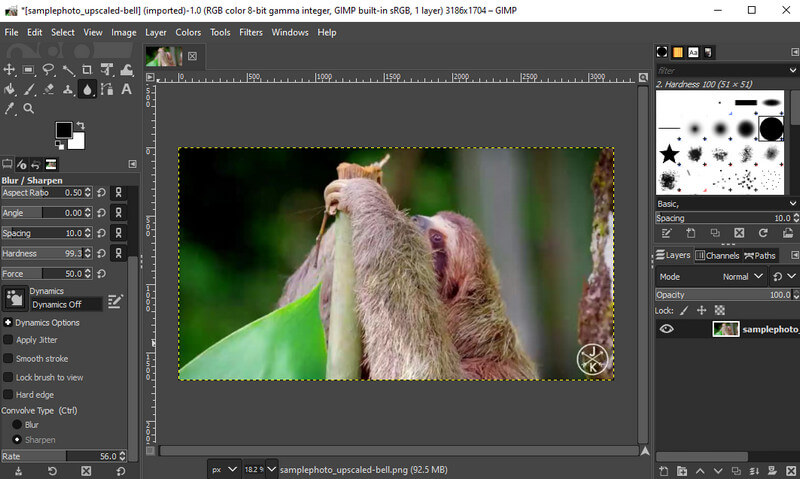
Deel 2. Hoe maak je een Photo HD op mobiele apparaten
1. Snapseed
gelijk aan Picart Snapseed biedt een Details-optie waarmee u foto HD kunt maken. Hiermee wordt je wazige foto zeker verbeterd. U hebt ook toegang tot de hulpmiddelen voor bijsnijden, penseel, roteren en afstemmen. Als je wilt leren hoe je een foto HD op Android maakt, is Snapseed een uitstekende keuze.
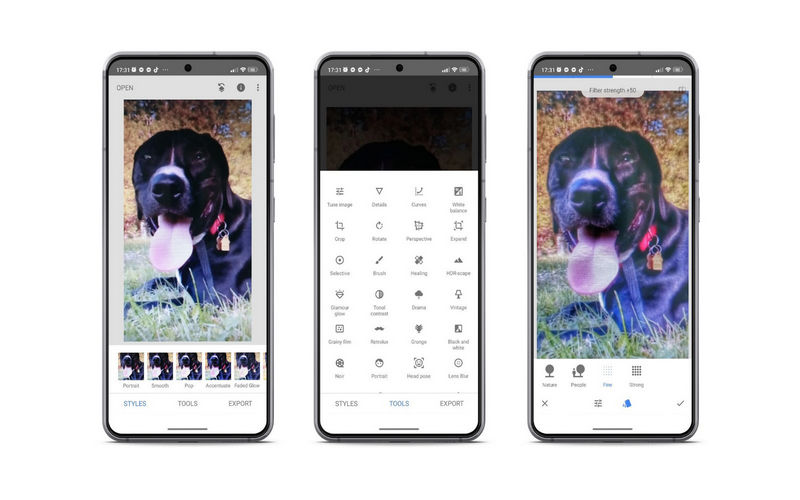
2. Herinneringen
Met behulp van Fotogenic kun je de kwaliteit van je wazige foto verbeteren met de gebruiksvriendelijke bewerkingstools. Dit programma is beschikbaar op zowel Android als iOS. De tool is uitstekend omdat het ook is doordrenkt met kunstmatige intelligentie om beschadigde foto's te helpen herstellen en ze om te zetten naar heldere HD.
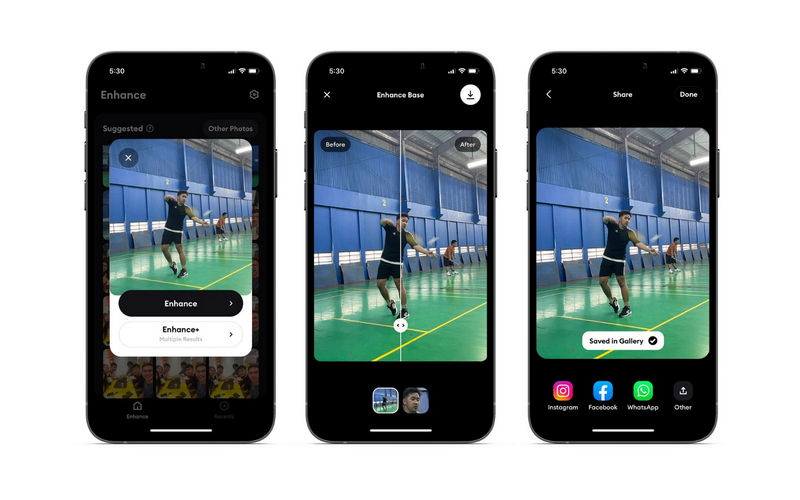
Deel 3. Tips voor het maken van foto's in hoge resolutie
Als je problemen hebt met het maken van duidelijke foto's, kun je tips bekijken voor het maken van foto's met een hoge resolutie.
◆ Bewaar en download uw foto's als een PNG. Zoals we weten, comprimeert PNG een foto, maar het verwijdert geen informatie.
◆ Pas wat verscherping het vaakst toe op de foto om de helderheid van de foto te verbeteren.
◆ Stel de DPI van de foto in op 300. Het maakt de foto helder en scherp.
◆ Krijg de juiste grootte en vorm van foto's voor afdrukken, web, online delen, enz.
Deel 4. Veelgestelde vragen over het maken van foto's in HD
Is het mogelijk om de resolutie van een foto te verhogen?
Ja. U kunt de intuïtieve manier kiezen, die AI-technologie biedt, of geavanceerde tools zoals Photoshop of GIMP gebruiken.
Kan ik de resolutie van JPEG verhogen?
Ja. Welk beeldformaat u ook wilt vergroten, het is mogelijk met de juiste tool. Hiervoor kunt u de hierboven besproken tools proberen.
Zijn online foto-editors veilig?
Ja. Niks aan de hand, mits ze niet om je gegevens vragen.
Gevolgtrekking
Dat vormt de lijst met hulpmiddelen die u kunt gebruiken om maak foto HD. Bij het uitproberen van de online tools laten sommigen een watermerk achter. Met Vidmore Image Upscaler Online kunt u de kwaliteit verbeteren zonder een watermerk aan de uitvoer toe te voegen. Toch is het het beste om elk programma te proberen om te zien welk programma het beste voor u werkt.


